-
Tatoo-Franie Margot
Köszönet Franie-nak, hogy lehetővé tette számomra leírásának fordítását!
Az eredeti leírás Franie Margot tulajdona, melyet TILOS másolni, s más oldalon közé tenni!
Ez vonatkozik erre a fordításra is!
Merci beaucoup Franie!
Az eredeti leírást itt találod:
A leckét PSP X8 programmal készítettem, de elkészíthető más verziójú programmal is!
A bemutató képek eltérőek lehetnek.

Pluginok/Szűrök:
- Kohan's Filters - Autointerlace v1.0
- Mura's Meister - Copies
- AP01 (Innovations) - Lines-Silverlining
- A ** jelölt pluginok importálhatók az Unlimited 2.0 pluginok közé

Hozzávaló anyagot innen letöltheted:
Letöltés és kicsomagolás után:
- A Fonds mappában lévő fájlokat másold a géped betűkészletébe, ha más szöveget szeretnél, a leckében használt azonos betűtípussal
- Plugins mappában lévő Plugint rakd a PSP programod pluginjai közé, ha nincs meg
- A többi fájlt nyisd meg a programban

Megjegyzés:
- A képméret beállításnál a Resize all Layer NE legyen bejelölve, ellenkező esetben jelezni fogom!!!

Színpaletta:


Vagy az általad választott tube képből végy színeket, de ebben az esetben figyelj az elemek átszínezésére!!!
Kezdjünk is neki!

1.
- Nyisd meg a "calque-Alpha_selections-Tatoo" képet és Window-Duplicate -val duplázd meg, az eredetit zárd be
- Töltsd ki
 színnel
színnel
2.
- Rakj rá egy új réteget
- Töltsd ki
 színnel
színnel- Layers - New Mask Layer - From Image

- Merge Grouppal vond össze a mask rétegeket

3.
- Aktiváld a Selection Tool-t, azon belül a Custom Selection-t
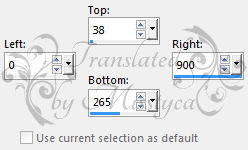
- Rakj rá egy új réteget
- Töltsd ki gradienttel

- Plugins - Kohan's Filters - Autointerlace v1.0

- Szüntesd meg a kijelölést
- Effects - 3D effects - Drop Shadow 0 / 0 / 75 / 20 Fekete

4.
- Rakj rá egy új réteget
- Selections - Load/Save Selection - Load Selection from Alpha Channel - Keresd a "Sélection#1" beállítást
- Töltsd ki
 színnel, 3-szer
színnel, 3-szer- Szüntesd meg a kijelölést
- Effects - Edge effects - Enhance
- Plugins - Mura's Meister - Copies


5.
- Duplázd meg a réteget
- Mirror Vertical (Flip) fordítsd meg
- Effects - Image effects - Offset

- Merge Downnal vond össze az egymás alatti rétegeket

6.
- Rakj rá egy új réteget
- Aktiváld a Selection Tool-t, azon belül a Custom Selection-t

- Töltsd ki a gradienttel

- Adjust - Blur - Gaussian Blur - 30
- Plugins - AP01 (Innovations) - Lines-Silverlining

- Effects - 3D effects - Chisel

- Szüntesd meg a kijelölést
- Effects - 3D effects - Drop Shadow - Előző beállítás

7.
- Rakj rá egy új réteget
- Töltsd ki
 színnel
színnel- Rakj rá egy új réteget
- Töltsd ki
 színnel
színnel- Layers - New Mask Layer - From Image
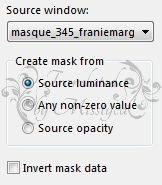
- Merge Grouppal vond össze a mask rétegeket
- Merge Downnal vond össze az egymás alatti rétegeket

8.
- Selections - Load/Save Selection - Load Selection from Alpha Channel - Keresd a "Sélection#2" beállítást
- Selection - Invert
- Nyomj egy DEL billentyűt
- Selection - Invert
- Selection - Modify - Select Selection Borders
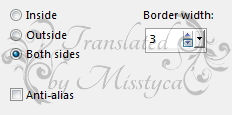
- Töltsd ki gradienttel
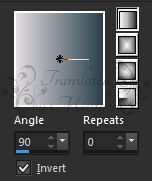
- Effects - 3D effects - Inner Bevel

- Szüntesd meg a kijelölést

9.
- Effects - Distortion effects - Pinch - 40%
- Vedd le a képméretet 80%-ra
- Mirror Horizontal (Mirror) tükrözd meg
- Effects - 3D effects - Drop Shadow - Előző beállítás - 2-szer

10.
- Selections - Load/Save Selection - Load Selection from Alpha Channel - Keresd a "Sélection#3" beállítást
- Selection - Modify - Contract - 1px
- Töltsd ki gradienttel

- Szüntesd meg a kijelölést

11.
- Aktiváld a Text Tool-t, s a kép szerinti beállításokkal készítsd el a "Tatoo" felíratot


- Effects - 3D effects - Drop Shadow 5 / 5 / 75 / 5


12.
- Merge Visiblevel vond össze a látható rétegeket
- Edit - COPY másold a képet
- Add Borders - 2px -

- Select All jelöld ki
- Add Borders - 40px - Fehér
- Selection - Invert
- Paste Into Selectionként rakd az előzőekben másolt képet a kijelölésbe
- Effects - Art Media Effects - Pencil

- Effects - Edge effects - Enhance
- Selection - Invert
- Effects - 3D effects - Drop Shadow - Előző beállítás

- Effects - 3D effects - Drop Shadow -5 / -5 / 75 / 5

- Szüntesd meg a kijelölést

13.
- Nyisd a "woman-772" képet, másold, majd Paste as New Layerként rakd a képedre
- Mirror Horizontal (Mirror) tükrüzd meg
- Vedd le a képméretet 90%-ra
- Helyezd el, lásd a kész képet
- Adjust - Sharpness - Sharpen
- Effects - 3D effects - Drop Shadow 10 / 10 / 40 / 25 Fekete

14.
- Nyisd meg az "objets-549" képet, másold, majd Paste as New Layerként rakd a képedre
- Mirror Horizontal (Mirror) tükrüzd meg
- Vedd le a képméretet 75%-ra
- Helyezd el, lásd a kész képet
- Adjust - Sharpness - Sharpen
- Effects - 3D effects - Drop Shadow 10 / 10 / 40 / 25 Fekete

15.
- Add Borders - 2px -


- Új rétegen helyezd el rajta a neved
- Mentsd el JPEG formátumban

Bízom benne, hogy sikerült elkészíteni, s jól éreztétek magatokat közben!
Nagyon szívesen venném, ha az elkészíttet leckeképet e-mail formájában elküldenéd nekem, vagy Facebook oldalamon megosztanád, hogy itt oldalamon meg tudnám osztani!
Ide kattintva írhatsz nekem levelet!

Egy másik verzió tőlem:
Tube: by Misstyca
Köszönöm Éva
Köszönöm Cicka










 Twitter
Twitter del.icio.us
del.icio.us Facebook
Facebook Digg
Digg Technorati
Technorati Yahoo!
Yahoo! Stumbleupon
Stumbleupon Google
Google Blogmarks
Blogmarks Ask
Ask Slashdot
Slashdot







